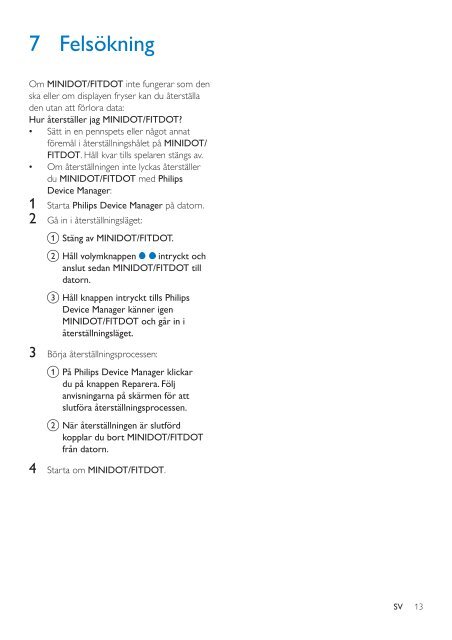Philips GoGEAR Baladeur MP3 - Mode d’emploi - SWE
Philips GoGEAR Baladeur MP3 - Mode d’emploi - SWE
Philips GoGEAR Baladeur MP3 - Mode d’emploi - SWE
You also want an ePaper? Increase the reach of your titles
YUMPU automatically turns print PDFs into web optimized ePapers that Google loves.
7 Felsökning<br />
Om MINIDOT/FITDOT inte fungerar som den<br />
ska eller om displayen fryser kan du återställa<br />
den utan att förlora data:<br />
Hur återställer jag MINIDOT/FITDOT?<br />
••<br />
Sätt in en pennspets eller något annat<br />
föremål i återställningshålet på MINIDOT/<br />
FITDOT. Håll kvar tills spelaren stängs av.<br />
••<br />
Om återställningen inte lyckas återställer<br />
du MINIDOT/FITDOT med <strong>Philips</strong><br />
Device Manager:<br />
1 Starta <strong>Philips</strong> Device Manager på datorn.<br />
2 Gå in i återställningsläget:<br />
a Stäng av MINIDOT/FITDOT.<br />
b Håll volymknappen intryckt och<br />
anslut sedan MINIDOT/FITDOT till<br />
datorn.<br />
c Håll knappen intryckt tills <strong>Philips</strong><br />
Device Manager känner igen<br />
MINIDOT/FITDOT och går in i<br />
återställningsläget.<br />
3 Börja återställningsprocessen:<br />
a På <strong>Philips</strong> Device Manager klickar<br />
du på knappen Reparera. Följ<br />
anvisningarna på skärmen för att<br />
slutföra återställningsprocessen.<br />
b När återställningen är slutförd<br />
kopplar du bort MINIDOT/FITDOT<br />
från datorn.<br />
4 Starta om MINIDOT/FITDOT.<br />
SV<br />
13